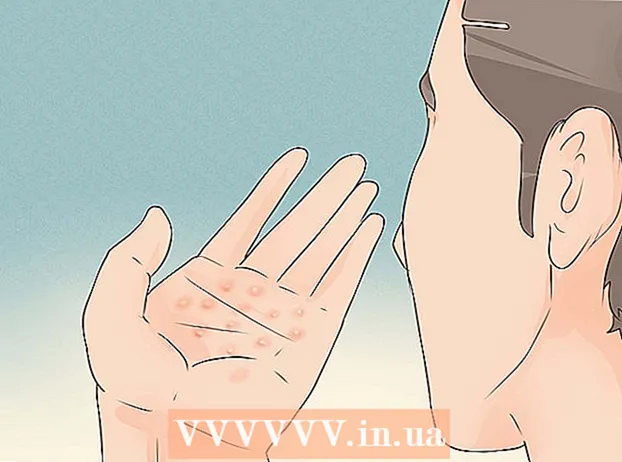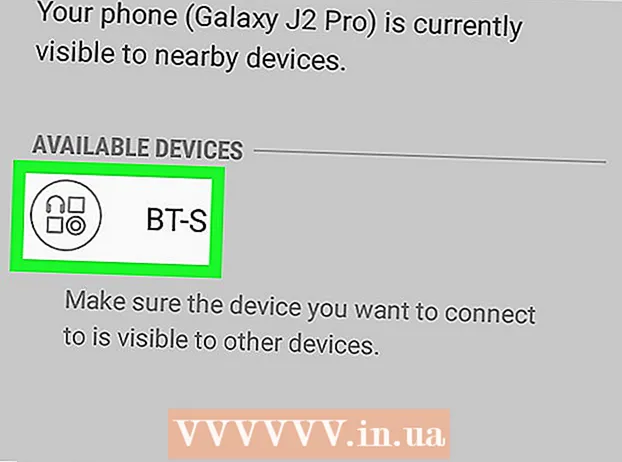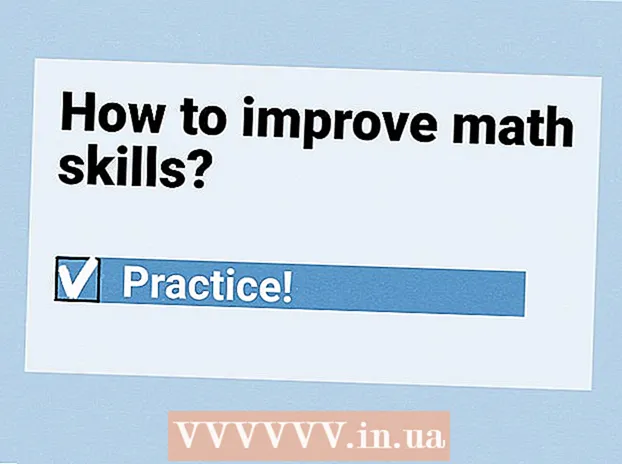लेखक:
Randy Alexander
निर्मितीची तारीख:
23 एप्रिल 2021
अद्यतन तारीख:
1 जुलै 2024

सामग्री
हा लेख आपल्याला Android फोन किंवा टॅब्लेटवर संदेश कसे लपवायचे याबद्दल मार्गदर्शन करेल. आपण संदेश अॅपमध्ये संदेश संग्रहित करून किंवा गो मेल एसएमएस प्रो सारख्या मेलबॉक्ससाठी संकेतशब्द सेटिंग वैशिष्ट्य असलेला अॅप स्थापित करुन हे करू शकता.
पायर्या
पद्धत 1 पैकी 2: Android वर संदेश संग्रहित करणे
Android डिव्हाइसवर संदेश अॅप उघडा. आधीपासून स्थापित केलेले नसल्यास आपण प्ले स्टोअरवर विनामूल्य डाउनलोड करू शकता. मेसेजेस अॅप आपल्याला गप्पा कायमस्वरुपी हटविल्याशिवाय त्यांना मुख्य स्क्रीनवरून लपविण्यासाठी चॅट संग्रहित करण्याची परवानगी देतो.

आपण लपवू इच्छित संभाषण स्पर्श करा आणि धरून ठेवा. प्रतीकांची यादी स्क्रीनच्या शीर्षस्थानी दिसून येईल.
डाऊन arrowरोसह फोल्डर टॅप करा. प्रदर्शित केलेल्या चिन्हांच्या पंक्तीतील हे पहिले चिन्ह आहे. आपण निवडलेली गप्पा संग्रहात हलविली जातील.
- संग्रहित संदेश पाहण्यासाठी, चिन्हास स्पर्श करा ⁝ स्क्रीनच्या वरील-उजव्या कोपर्यात, नंतर निवडा संग्रहित (संग्रहित)
- संग्रहित संभाषण पुन्हा संदेश अॅपच्या मुख्य स्क्रीनवर हलविण्यासाठी, संदेशास टॅप करा आणि सूचीमध्ये धरून ठेवा, त्यानंतर वरच्या बाणाने फोल्डरला टॅप करा.
पद्धत २ पैकी: जा एसएमएस प्रो वापरून संदेशांसाठी संकेतशब्द सेट करा

डिव्हाइसवर जा एसएमएस प्रो अॅप स्थापित करा. आपण Play Store वर विनामूल्य अॅप डाउनलोड आणि स्थापित करू शकता.
जा एसएमएस प्रो. या अॅपवर दोन आच्छादित हिरव्या आणि नारिंगी चॅट फुगेचे चिन्ह आहे, जे सामान्यत: अॅप ट्रेमध्ये किंवा मुख्य स्क्रीनवर दिसतात ..

डिव्हाइसवर प्रवेश करण्यासाठी GO SMS ला अनुमती देण्यासाठी ऑन-स्क्रीन सूचनांचे अनुसरण करा. स्थापना पूर्ण झाल्यावर, आपल्याला आपल्या इनबॉक्समध्ये पुनर्निर्देशित केले जाईल.- आपण मजकूर पाठविण्यासाठी आधीच एसएमएस अनुप्रयोग वापरत असल्यास पुढील चरणात जा.
आपण लपवू इच्छित असलेल्या संदेशास स्पर्श करा आणि धरून ठेवा. स्क्रीनच्या तळाशी एक मेनू दिसेल.
बटणावर स्पर्श करा ⁝ अधिक (जोडा) स्क्रीनच्या उजव्या कोपर्यात.
स्पर्श करा खाजगी बॉक्स वर हलवा (खाजगी फोल्डरमध्ये हलवा). जेव्हा आपण हे वैशिष्ट्य प्रथमच वापरता, तेव्हा आपल्याला ती विंडो कशी स्थापित करावी यासाठी सूचना असलेली एक विंडो दिसेल.
स्पर्श करा प्रारंभ करा (आरंभ)
4-वर्ण संकेतशब्दाची पुष्टीकरण प्रविष्ट करा. आपण हा संकेतशब्द आपले खाजगी संदेश वाचण्यासाठी वापरेल. यशस्वीरित्या संकेतशब्द सेट केल्यानंतर, आपण आपले संदेश आपल्या खाजगी फोल्डरमध्ये हलविणे सुरू करण्यात सक्षम व्हाल.
इनबॉक्समध्ये परत येण्यासाठी मागील बटणावर स्पर्श करा.
आपण लपवू इच्छित असलेल्या संदेशास स्पर्श करा आणि धरून ठेवा. प्रतीकांची यादी स्क्रीनच्या तळाशी पुन्हा दिसून येईल.
स्पर्श करा ⁝ अधिक (अधिक)
स्पर्श करा खाजगी बॉक्स वर हलवा (खाजगी फोल्डरवर जा). एक पुष्टीकरण संदेश दर्शविला जाईल.
निवडा पुष्टी (पुष्टी करा) आणि संदेश खाजगी फोल्डर्समध्ये लपविला जाईल. जाहिरात